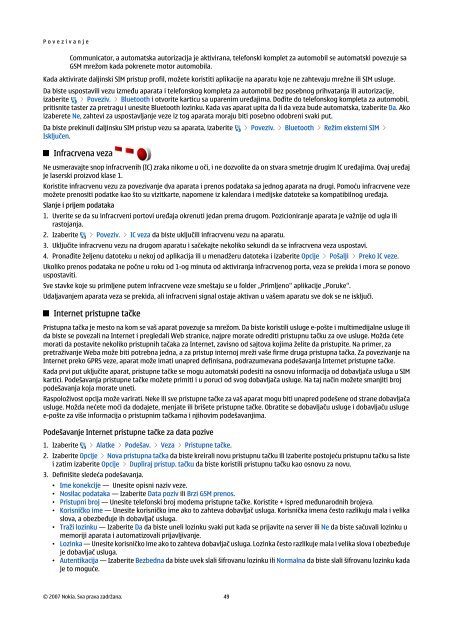Nokia E90 Communicator Uputstvo za korisnika
Nokia E90 Communicator Uputstvo za korisnika
Nokia E90 Communicator Uputstvo za korisnika
You also want an ePaper? Increase the reach of your titles
YUMPU automatically turns print PDFs into web optimized ePapers that Google loves.
P o v e z i v a n j e<br />
<strong>Communicator</strong>, a automatska autori<strong>za</strong>cija je aktivirana, telefonski komplet <strong>za</strong> automobil se automatski povezuje sa<br />
GSM mrežom kada pokrenete motor automobila.<br />
Kada aktivirate daljinski SIM pristup profil, možete koristiti aplikacije na aparatu koje ne <strong>za</strong>htevaju mrežne ili SIM usluge.<br />
Da biste uspostavili vezu između aparata i telefonskog kompleta <strong>za</strong> automobil bez posebnog prihvatanja ili autori<strong>za</strong>cije,<br />
i<strong>za</strong>berite > Poveziv. > Bluetooth i otvorite karticu sa uparenim uređajima. Dođite do telefonskog kompleta <strong>za</strong> automobil,<br />
pritisnite taster <strong>za</strong> pretragu i unesite Bluetooth lozinku. Kada vas aparat upita da li da ve<strong>za</strong> bude automatska, i<strong>za</strong>berite Da. Ako<br />
i<strong>za</strong>berete Ne, <strong>za</strong>htevi <strong>za</strong> uspostavljanje veze iz tog aparata moraju biti posebno odobreni svaki put.<br />
Da biste prekinuli daljinsku SIM pristup vezu sa aparata, i<strong>za</strong>berite > Poveziv. > Bluetooth > Režim eksterni SIM ><br />
Isključen.<br />
Infracrvena ve<strong>za</strong><br />
Ne usmeravajte snop infracrvenih (IC) zraka nikome u oči, i ne dozvolite da on stvara smetnje drugim IC uređajima. Ovaj uređaj<br />
je laserski proizvod klase 1.<br />
Koristite infracrvenu vezu <strong>za</strong> povezivanje dva aparata i prenos podataka sa jednog aparata na drugi. Pomoću infracrvene veze<br />
možete prenositi podatke kao što su vizitkarte, napomene iz kalendara i medijske datoteke sa kompatibilnog uređaja.<br />
Slanje i prijem podataka<br />
1. Uverite se da su infracrveni portovi uređaja okrenuti jedan prema drugom. Pozicioniranje aparata je važnije od ugla ili<br />
rastojanja.<br />
2. I<strong>za</strong>berite > Poveziv. > IC ve<strong>za</strong> da biste uključili infracrvenu vezu na aparatu.<br />
3. Uključite infracrvenu vezu na drugom aparatu i sačekajte nekoliko sekundi da se infracrvena ve<strong>za</strong> uspostavi.<br />
4. Pronađite željenu datoteku u nekoj od aplikacija ili u menadžeru datoteka i i<strong>za</strong>berite Opcije > Pošalji > Preko IC veze.<br />
Ukoliko prenos podataka ne počne u roku od 1-og minuta od aktiviranja infracrvenog porta, ve<strong>za</strong> se prekida i mora se ponovo<br />
uspostaviti.<br />
Sve stavke koje su primljene putem infracrvene veze smeštaju se u folder „Primljeno“ aplikacije „Poruke“.<br />
Udaljavanjem aparata ve<strong>za</strong> se prekida, ali infracrveni signal ostaje aktivan u vašem aparatu sve dok se ne isključi.<br />
Internet pristupne tačke<br />
Pristupna tačka je mesto na kom se vaš aparat povezuje sa mrežom. Da biste koristili usluge e-pošte i multimedijalne usluge ili<br />
da biste se pove<strong>za</strong>li na Internet i pregledali Web stranice, najpre morate odrediti pristupnu tačku <strong>za</strong> ove usluge. Možda ćete<br />
morati da postavite nekoliko pristupnih tačaka <strong>za</strong> Internet, <strong>za</strong>visno od sajtova kojima želite da pristupite. Na primer, <strong>za</strong><br />
pretraživanje Weba može biti potrebna jedna, a <strong>za</strong> pristup internoj mreži vaše firme druga pristupna tačka. Za povezivanje na<br />
Internet preko GPRS veze, aparat može imati unapred definisana, podrazumevana podešavanja Internet pristupne tačke.<br />
Kada prvi put uključite aparat, pristupne tačke se mogu automatski podesiti na osnovu informacija od dobavljača usluga u SIM<br />
kartici. Podešavanja pristupne tačke možete primiti i u poruci od svog dobavljača usluge. Na taj način možete smanjiti broj<br />
podešavanja koja morate uneti.<br />
Raspoloživost opcija može varirati. Neke ili sve pristupne tačke <strong>za</strong> vaš aparat mogu biti unapred podešene od strane dobavljača<br />
usluge. Možda nećete moći da dodajete, menjate ili brišete pristupne tačke. Obratite se dobavljaču usluge i dobavljaču usluge<br />
e-pošte <strong>za</strong> više informacija o pristupnim tačkama i njihovim podešavanjima.<br />
Podešavanje Internet pristupne tačke <strong>za</strong> data pozive<br />
1. I<strong>za</strong>berite > Alatke > Podešav. > Ve<strong>za</strong> > Pristupne tačke.<br />
2. I<strong>za</strong>berite Opcije > Nova pristupna tačka da biste kreirali novu pristupnu tačku ili i<strong>za</strong>berite postojeću pristupnu tačku sa liste<br />
i <strong>za</strong>tim i<strong>za</strong>berite Opcije > Dupliraj pristup. tačku da biste koristili pristupnu tačku kao osnovu <strong>za</strong> novu.<br />
3. Definišite sledeća podešavanja.<br />
• Ime konekcije — Unesite opisni naziv veze.<br />
• Nosilac podataka — I<strong>za</strong>berite Data poziv ili Brzi GSM prenos.<br />
• Pristupni broj — Unesite telefonski broj modema pristupne tačke. Koristite + ispred međunarodnih brojeva.<br />
• Korisničko ime — Unesite korisničko ime ako to <strong>za</strong>hteva dobavljač usluga. Korisnička imena često razlikuju mala i velika<br />
slova, a obezbeđuje ih dobavljač usluga.<br />
• Traži lozinku — I<strong>za</strong>berite Da da biste uneli lozinku svaki put kada se prijavite na server ili Ne da biste sačuvali lozinku u<br />
memoriji aparata i automatizovali prijavljivanje.<br />
• Lozinka — Unesite korisničko ime ako to <strong>za</strong>hteva dobavljač usluga. Lozinka često razlikuje mala i velika slova i obezbeđuje<br />
je dobavljač usluga.<br />
• Autentikacija — I<strong>za</strong>berite Bezbedna da biste uvek slali šifrovanu lozinku ili Normalna da biste slali šifrovanu lozinku kada<br />
je to moguće.<br />
© 2007 <strong>Nokia</strong>. Sva prava <strong>za</strong>držana. 49